硬碟是我們電腦中儲存資料的重要配件,如果沒有硬碟我們就沒辦法儲存資料了,有些朋友在使用電腦的時候磁碟符號會混亂了,這時候就需要修改磁碟符號了。
在我們現在使用的電腦作業系統中都是有硬碟存在的,很多硬碟還分了多個區,那麼有沒有什麼辦法修改盤符號呢?方法當然有,下面小編就來告訴你win7修改碟符號的方法.
win7修改碟符號方法
1.進入系統桌面,滑鼠右鍵計算機圖標,選擇管理開啟。

盤符圖-1
2.在電腦管理介面的左側選擇“磁碟管理”,進入下一步。
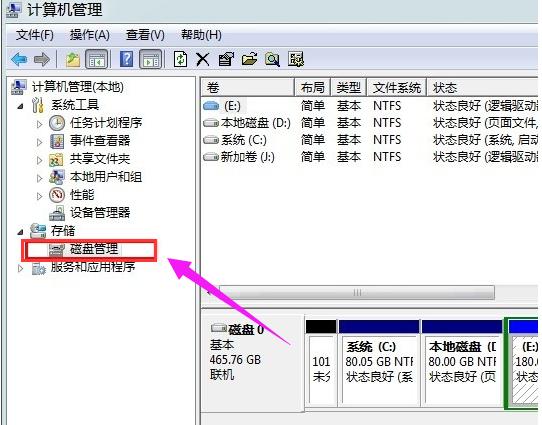
硬碟圖-2
3.滑鼠右鍵點選需要調整的磁碟符,然後選擇「變更磁碟機號和路徑”,進入下一步。
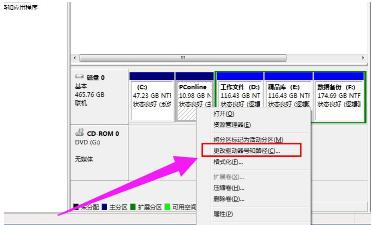
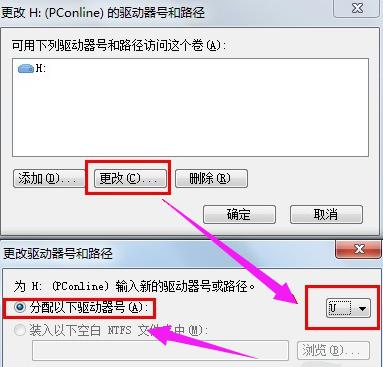
4.在新出現的介面中點選「變更」,在彈出的視窗中選擇自己想要的磁碟符號。點擊確認。
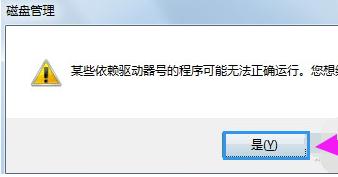
5.在彈出的提示方塊中點選是即可。
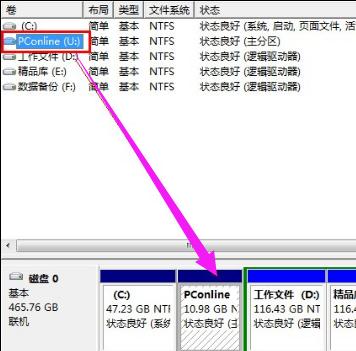
6.以上作業完成後磁碟機符號就修改更改成功了。
以上是如何在Windows 7中更改盤符的詳細內容。更多資訊請關注PHP中文網其他相關文章!




